嗨,各位木友们晚上好,我是小木。
上周,我正在刷新后台,突然看到一条几分钟前的留言:

看到留言以后,小木意识到事情紧急,毕竟答辩事关能否毕业!
我马上回复了这位木友:先百度问题,看看能否解决,不能解决的话添加我的微信。
一分钟后,我收到了他的添加好友申请。
原来,这位木友遇到的问题是双击打开PPT,但电脑却毫无反应,而且马上就要轮到他上台答辩了,根本没时间百度解决!
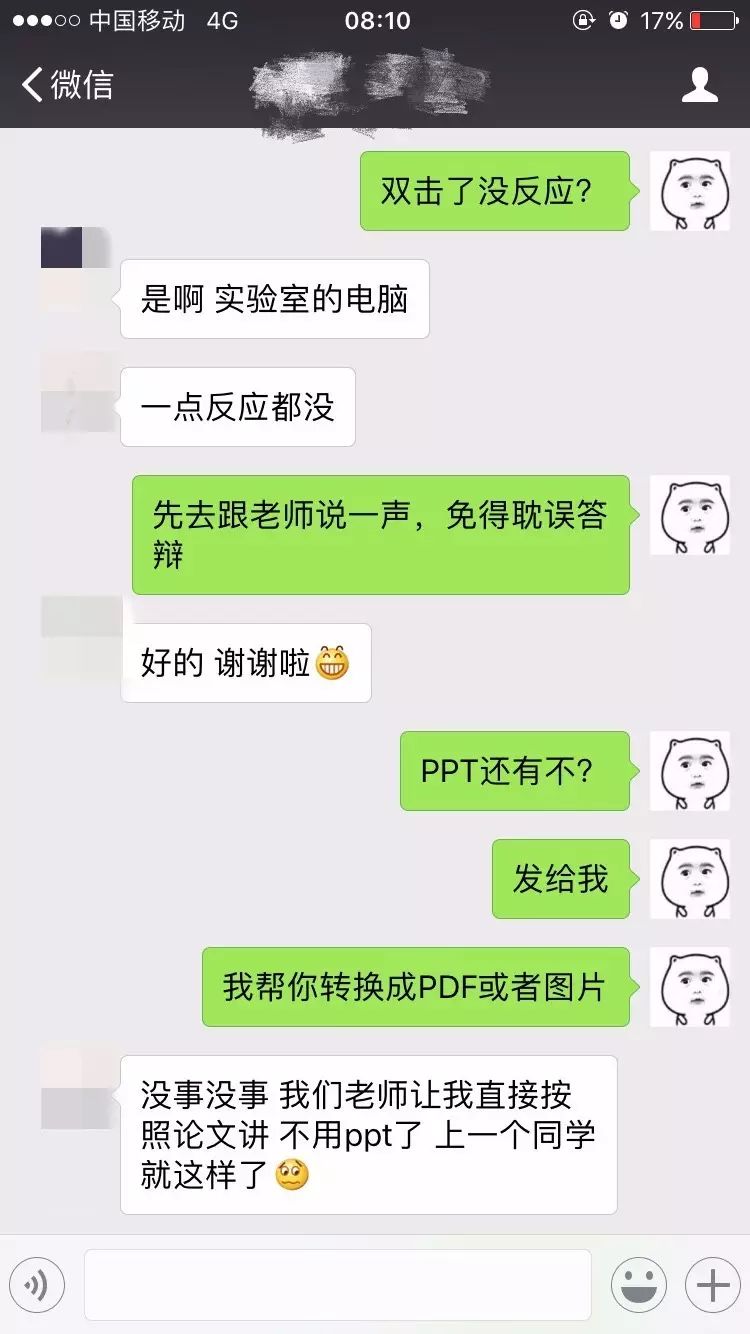
万幸的是,最终他们老师允许他在没有PPT的情况下答辩,总算是有惊无险!
其实,类似以上悲催的情况是完全可以预防的。
下面,小木就教大家几个方法来预防以上情况。
在演讲之前,我们可以提前一两天把PPT拷到现场的电脑上,然后尝试打开。
这样做,一来可以提前知道电脑能否正常打开PPT,二来可以看看电脑能否正常呈现你为PPT设置的各种效果。
你要知道,比“
电脑打不开PPT
”
更悲惨
的问题有一大把。

比如,不是所有的PPT版本都支持某些炫酷的动画效果的,也不是所有电脑都会安装你PPT中使用的那些字体的
(此时学会在PPT中嵌入字体是多么重要啊)
。
所以,
提前到现场演示一遍PPT是发现并解决问题的最好方法。
如果没有那个条件,那我们只能采取下面的措施来预防了。
PPT打不开,有时候可能是PPT的格式问题。
因此,我们在做完PPT后最好将PPT保存为两种格式:分别是
pptx与ppt
格式。
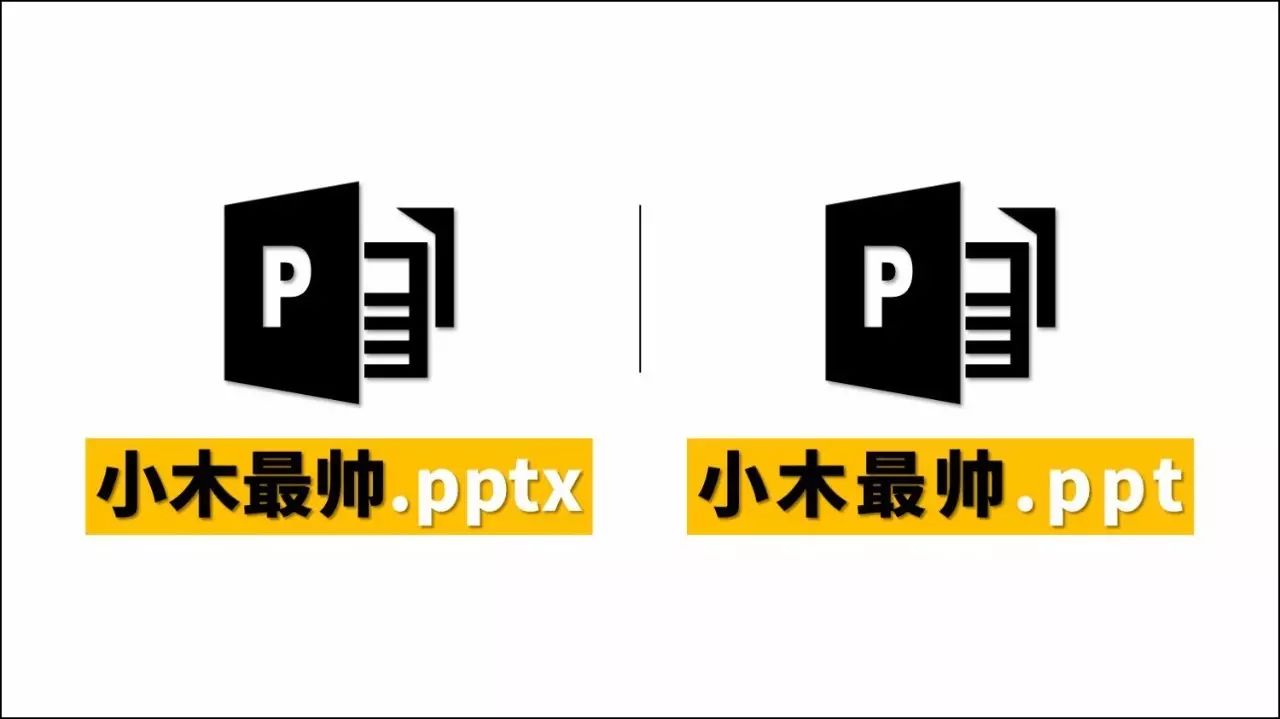
如何保存为以上指定格式?
你只需要在做完PPT以后点击「文件」-「另存为」,然后选择要保存的格式即可:
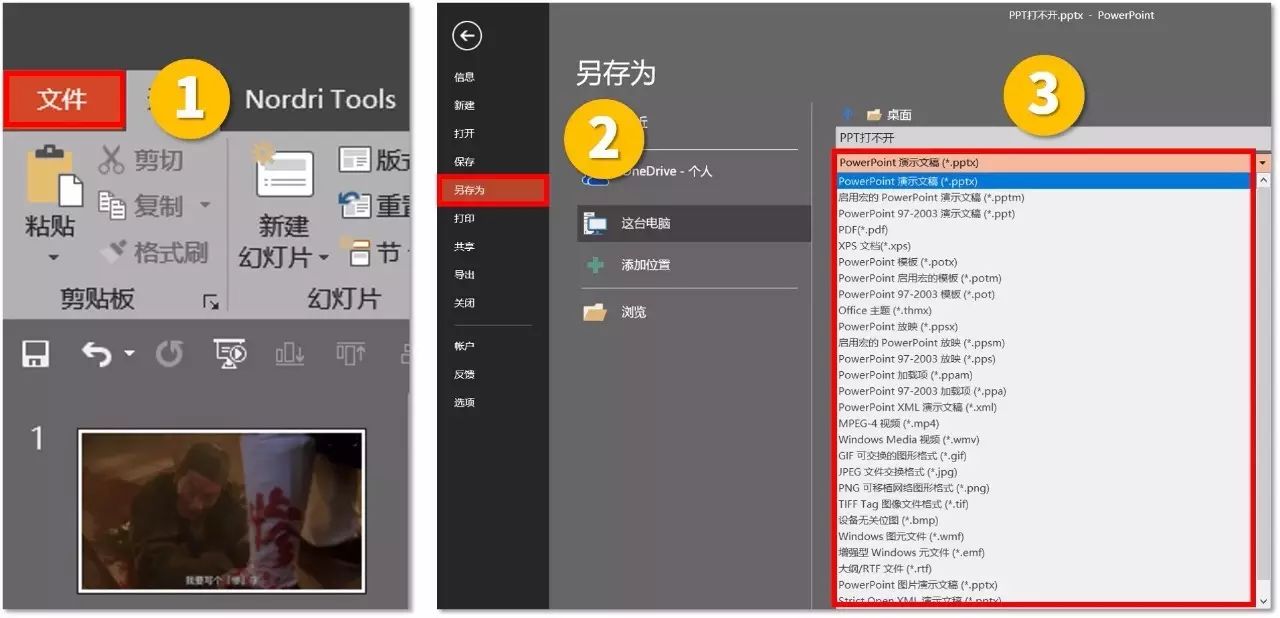
万一到了现场发现以上两种格式都打不开怎么办?

如果两种格式都打不开,一般是因为软件本身除了问题。
如果可以的话,你可以
提前在电脑上安装Office与WPS两种演示软件
,万一用Office打不开你的PPT,你就用WPS打开,反之亦然。

如果按照
02
部分的步骤还是打不开的话,很有可能是因为你的PPT太丑了,所以office跟wps都拒绝打开。

不怕,我们还有
Plan C
!
▼
你在把PPT保存为pptx跟ppt格式的时候,可以顺便再
保存一份pdf格式
,保存方法与
02
部分的方法一致。
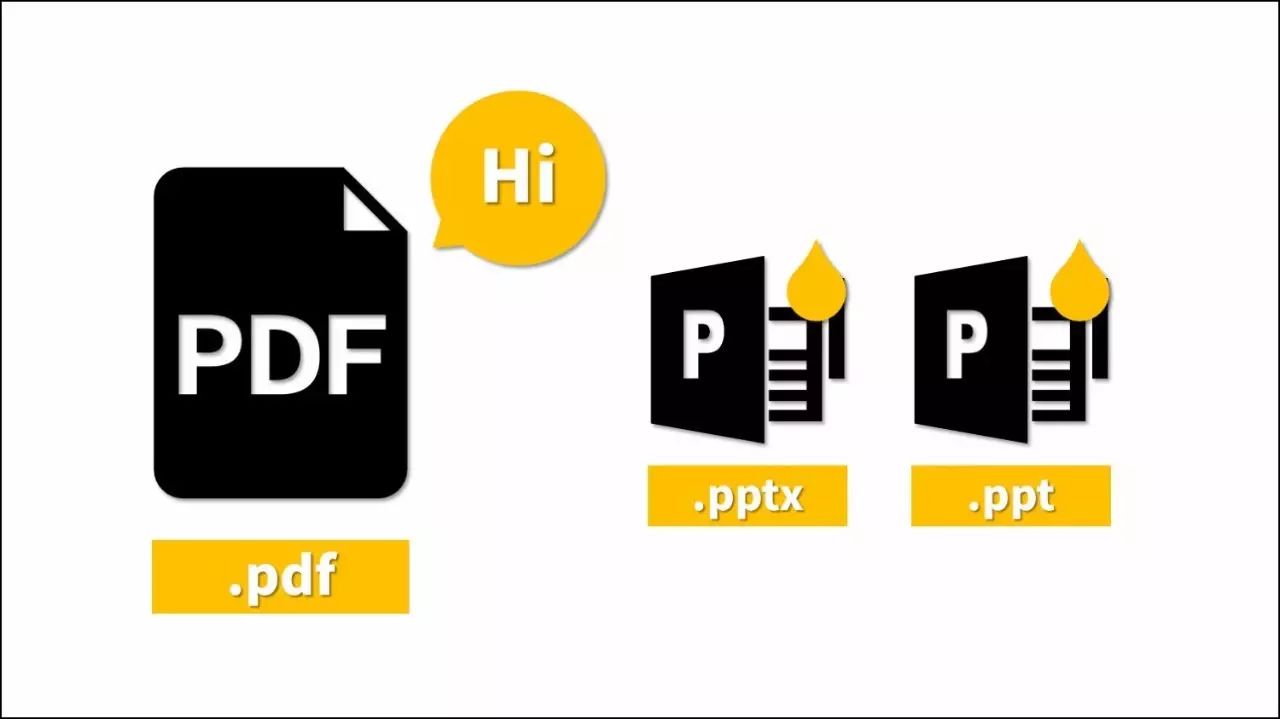
另外,现在部分PPT版本有一个鲜为人知的BUG,那就是在将PPT保存为pdf文件时,阴影效果会变成马赛克:
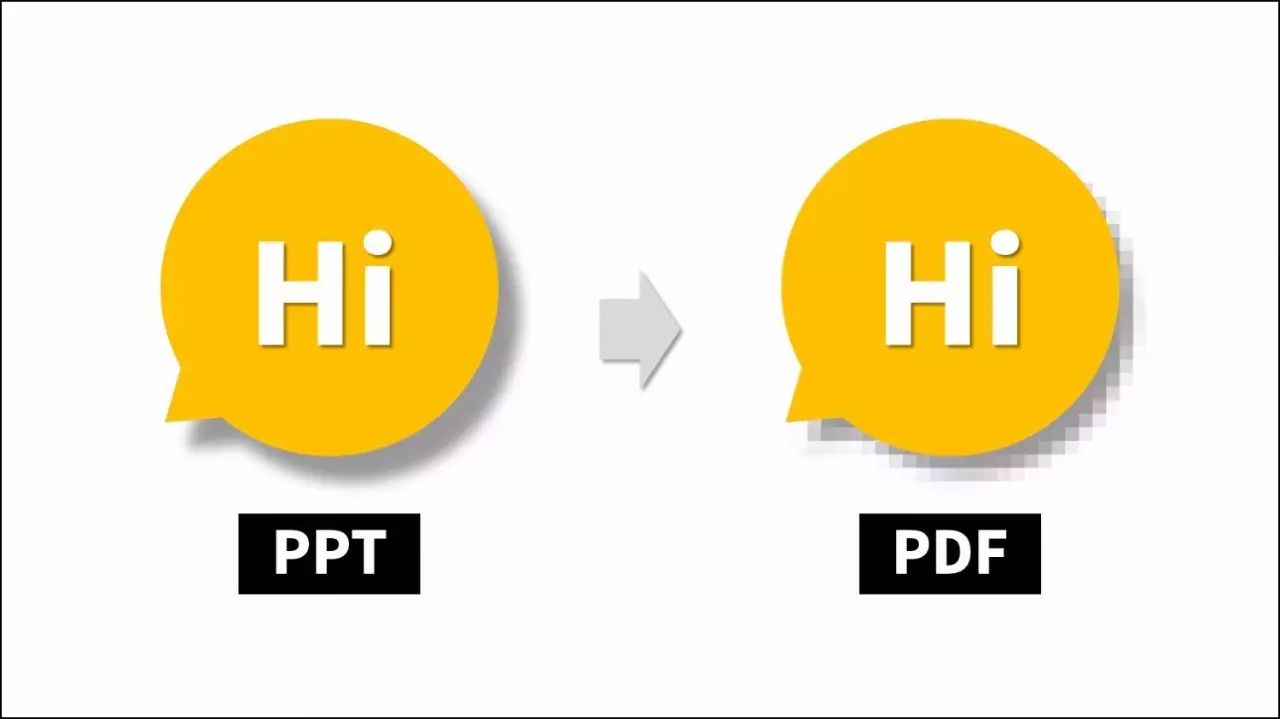
如果你的PPT里出现了这个BUG,可以继续往下看其他方法。
将PPT导出为图片就不会出现PDF文件中的BUG。
将PPT导出为图片的方法如下。
点击
「文件
」-
「导出
」-选择
「PNG
」或
「JPEG
」格式,即可导出图片:
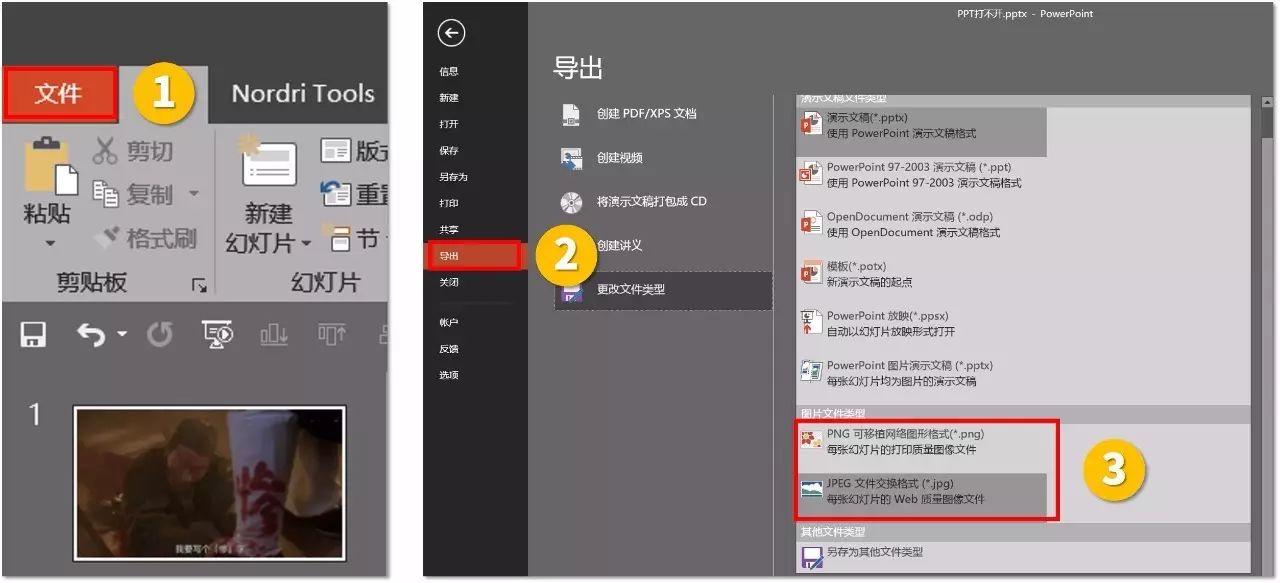
注意
:
用这种方法导出的图片像素只有1280x720。
如果你想导出更高清的3000像素的图片,可以采用以下方法。
1)
先在公众号中回复
「
iSlide
」
,获取“
iSlide
”插件下载链接;
2)
下载并安装完插件以后,点击
「
iSlide
」
-
「
安全性
」
-
「
导出图片
」
,在弹出来的窗口中将图片像素设置为最高的
「3000
」
,即
可导出高清图片:
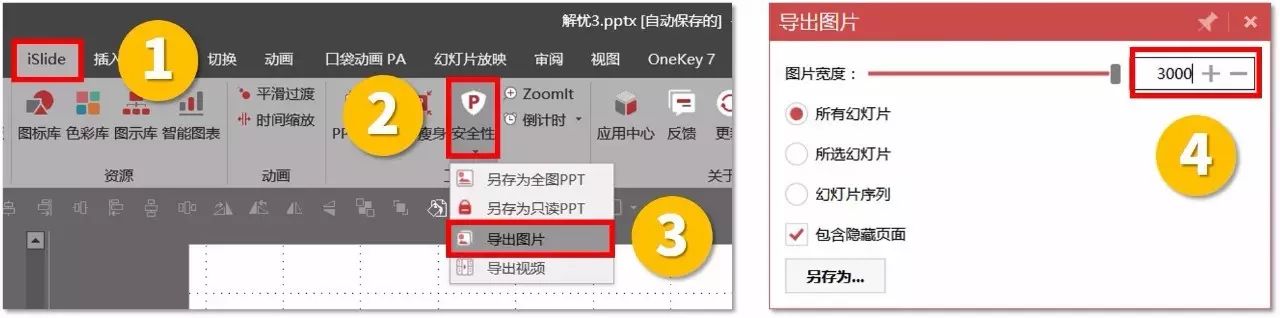
如果你的PPT是动态的(也就是有很多动画),那么此时用PDF或图片来表现就不太合适了。
此时你可以将PPT转换为视频,转换方法如下。
点击
「文件
」-「导出」-「创建视频」-设置视频参数-
「创建视频」
:
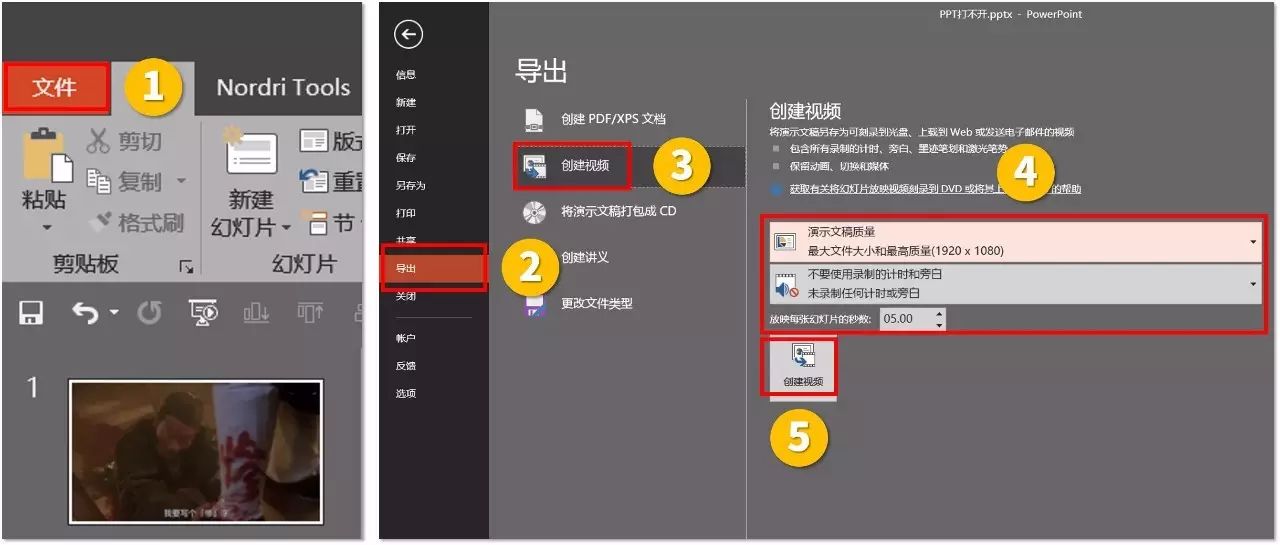
与转换成图片一样,如果你想导出清晰度更高的视频,也可以使用“iSlide”插件导出。
点击
「
iSlide
」
-
「
安全性
」
-
「
导出视频
」
,在弹出来的窗口中设置具体数值,即
可导出自定义清晰度的视频:
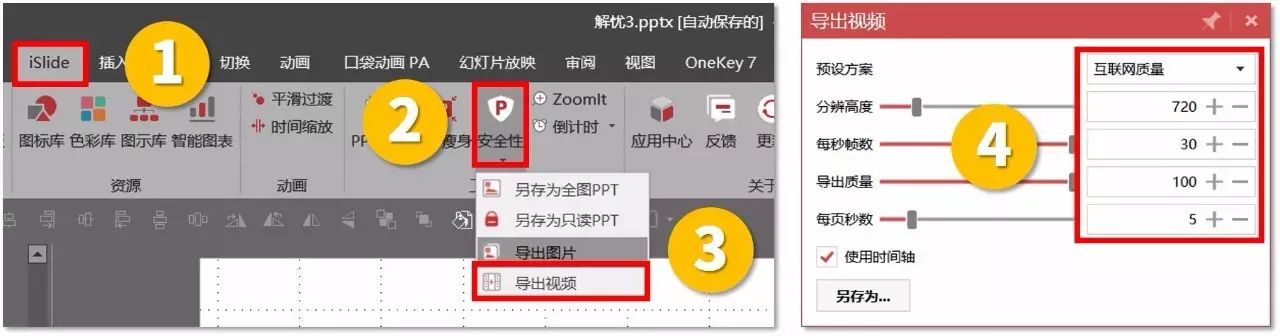
当你把PP
T、PDF、图片、视
频都搞定以后,千万别以为把它们拷到一个U盘里就万事大吉了!
毕竟U盘可不像云盘在坏之前还会先通知你一声,毕竟
说坏就坏、说中毒就中毒
可是U盘的特殊功能之一。

最保险的做法就是把文件分别拷到两个U盘以及一个云盘里:
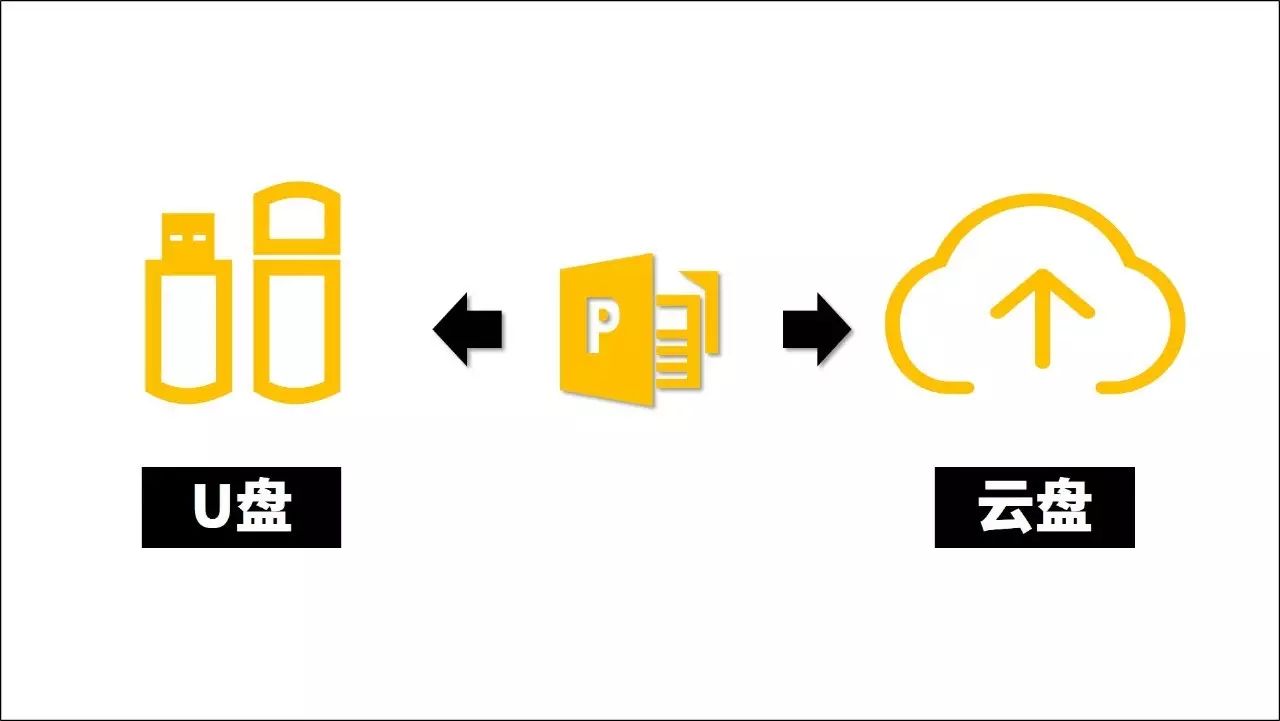
三重保险,妈妈再也不用担心我的演讲!
预防重要场合PPT出问题,可以采取以下预防措施:
-
提前到现场试验/彩排;
-
将PPT另存为pptx.与ppt.格式;
-
将PPT导出为PDF文件;
-
将PPT导出成为图片;
-
将PPT导出成为视频;
-
将PPT保存到多个U盘或云盘里。
如果采取了以上方法,结果演讲还是出问题了,那小木只能说:
▼
你不会是百度的员工吧?

-The End-

我是小木,我的座右铭是:
跟哥混,有P用!
▼

本文由公众号“
跟我学个P
”原创。
点击阅读原文,查看更多干货。




